Como acelerar o Windows 7 com ReadyBoost
Windows 7 ReadyBoost é uma tecnologia pouco conhecida que usa espaço livre em uma unidade flash (também conhecida como polegar ou pendrive) para aumentar a memória do sistema. O ReadyBoost é uma ótima maneira de tornar seu computador mais rápido e eficiente, aumentando a quantidade de RAM, ou memória temporária, seu computador pode acessar.
Estas são as etapas que você precisa seguir para configurar seu computador para usar o ReadyBoost.
01
de 06
O que é ReadyBoost
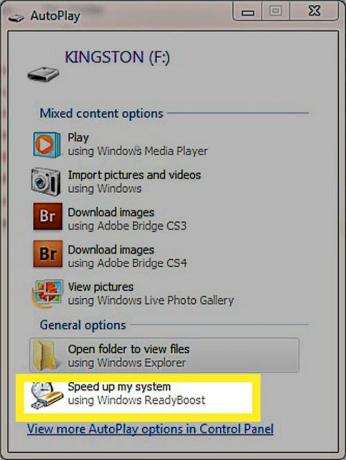
Primeiro, você precisa de um drive - seja um Flash drive ou disco rígido externo. A unidade deve ter pelo menos 1 GB de espaço livre e, de preferência, duas a quatro vezes a quantidade de RAM do sistema. Portanto, se o seu computador usa 1 GB de RAM embutida, um disco rígido com 2 GB a 4 GB de espaço livre é o ideal. Quando você conecta a unidade, uma de duas coisas acontece. O evento mais provável é que o menu Reprodução Automática apareça, quando o Windows reconhecer o novo disco rígido. A opção que você deseja é aquela na parte inferior que diz Acelere meu sistema-Clique.
Se o AutoPlay não aparecer, encontre sua unidade flash. Clique com o botão direito no nome da unidade e clique em Abra a reprodução automática. Clique no Acelere meu sistema item.
03
de 06
Opções ReadyBoost
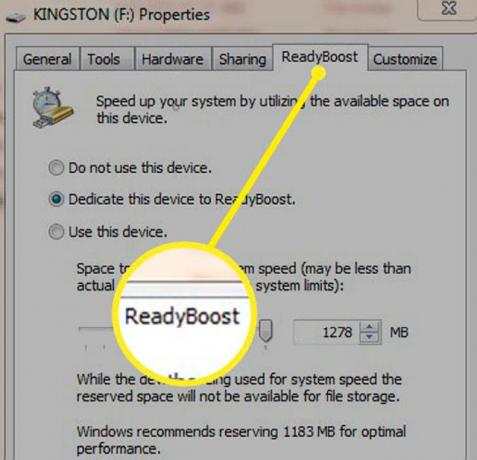
Clicando Acelere meu sistema leva você à guia ReadyBoost do menu Propriedades da unidade. Aqui você encontrará três opções. Não use este dispositivo serve para desligar o ReadyBoost. O botão de opção do meio diz Dedique este dispositivo ao ReadyBoost. Este usará todo o espaço disponível na unidade para RAM. Ele calcula o valor total disponível e informa quanto é. Você não pode ajustar o controle deslizante com esta opção.
04
de 06
Configure o Espaço ReadyBoost
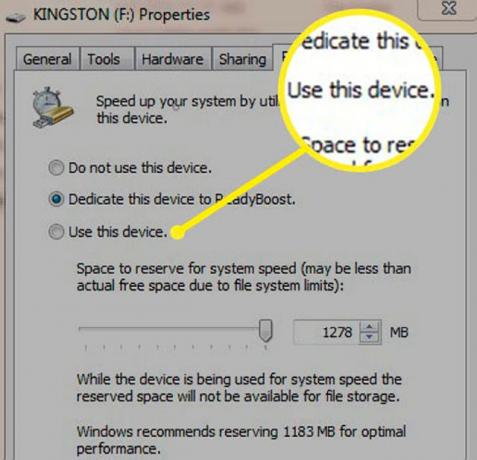
A opção inferior, Use esse dispositivo, permite que você defina a quantidade de espaço usado, por meio do controle deslizante ou das setas para cima e para baixo. Para deixar espaço livre restante na unidade, defina a quantidade inferior ao espaço livre total em sua unidade. Depois de clicar OK ou Aplicar na parte inferior da janela, você verá um pop-up informando que o ReadyBoost está configurando seu esconderijo. Depois de alguns momentos, você pode usar seu computador e deve ver um aumento de velocidade do ReadyBoost.
Para especificar quanto espaço de sua unidade deve ser dedicado ao ReadyBoost, clique no botão inferior e insira uma quantidade.
05
de 06
Desligue o ReadyBoost
Depois que uma unidade é configurada com o ReadyBoost, ela não libera espaço na unidade até que seja desligada. Mesmo se você pegar essa unidade e conectá-la a outro computador, não terá o espaço livre que conquistou para o ReadyBoost. Para desligá-lo, encontre o flash ou disco rígido externo. Clique com o botão direito na letra da unidade e clique com o botão esquerdo Propriedades no fundo.
